Como Bloquear um Número de Celular no iPhone?
bloquear um número no iPhone
Todos os Tópicos
- App de Bloqueador
-
- Melhores Aplicativos Bloqueadores de Chamadas para Android
- Como Bloquear Mensagens de Texto em Aparelhos Android
- Melhor Aplicativo Bloqueador de Pornografia para os Pais em 2018
- 10 Melhores Aplicativos Bloqueadores de Chamadas para Android e iOS
- Os Melhores Aplicativos para Bloquear Sites a Fim de Facilitar os Estudos
- Bloqueador de Apps do Mac Mac Protege os seus Aplicativos
- Como bloquear Facebook no celular?
- Aplicativos Bloqueadores de Chamadas para iPhone
- Os 5 Melhores Aplicativos para Bloquear Anúncios para Android
- Como bloquear anúncios no YouTube para android
- Melhores Bloqueadores de Propaganda para iPhone e iPad
- Como Bloquear um Número no Seu Celular
- Apps de Bloqueador de mensagens de texto para Android e iPhone
- Aplicativos de Bloquear Pop up para o Google Chrome
- O Melhor Bloqueador de Aplicativos e Controle dos Pais para iPhone
• Arquivado em: Apps de Bloqueador • Soluções comprovadas
Certamente isso aconteceu com você também: você deu o seu número de celular para alguém e se arrependeu. Ou, simplesmente, há números que não param de incomodá-lo por meio de chamadas, mensagens ou videochamadas. Como se livrar deles? A melhor opção é bloquear o número de celular no iPhone. é uma ideia para acabar com o SPAM dos operadores. Estas são as etapas para bloquear um número no iOS.
Bloquear um número no iOS significa que ele não pode entrar mais em contato com seu iPhone. Ou seja, o sistema operacional bloqueia a entrada de qualquer chamada, mensagem ou videochamada desse número automaticamente, por isso nem aparece. Para o número em questão irá aparecer que o seu número está ocupado sempre que ele tenta ligar para você.
1. Como bloquear um número de celular no iPhone?
é um processo relativamente simples bloquear um número de celular no iPhone. Existem várias maneiras que levam a resultados semelhantes: a incapacidade de um determinado número telefonar para você ou mesmo enviar SMS para você.
O primeiro método requer já ter registrado o número indesejado em seu aplicativo. Se esse for o caso, vá até "Configurações" e selecione a seção "celular" na lista. Uma vez nesta sub-configuração, na seção "Chamadas", escolha a opção "Não bloqueada" e clique em "Adicionar".
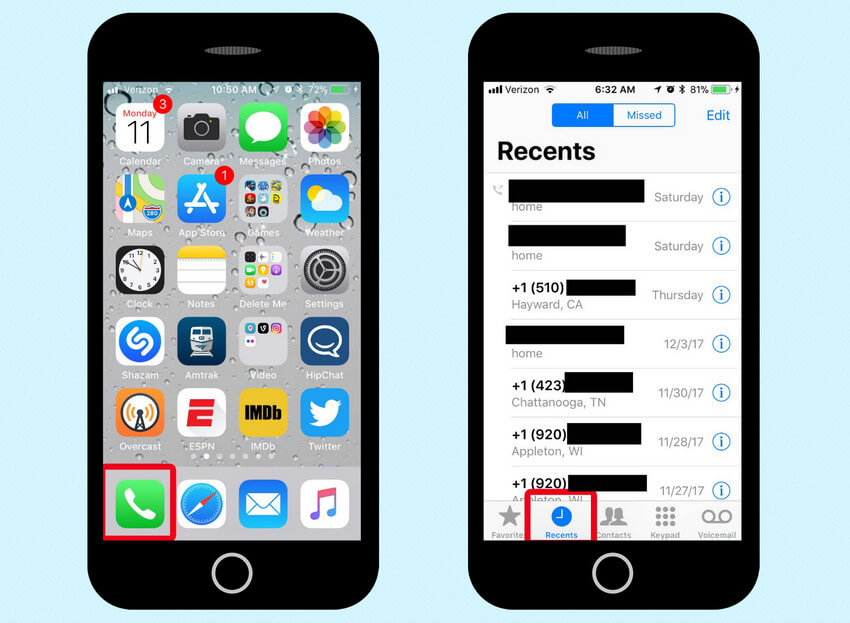
Ali na lista de contatos é possível procurar o número desejado. Basta clicar no nome do contato e ele será bloqueado. O SMS não chegará mais até você e todas as chamadas serão automaticamente redirecionadas para o seu correio de voz.
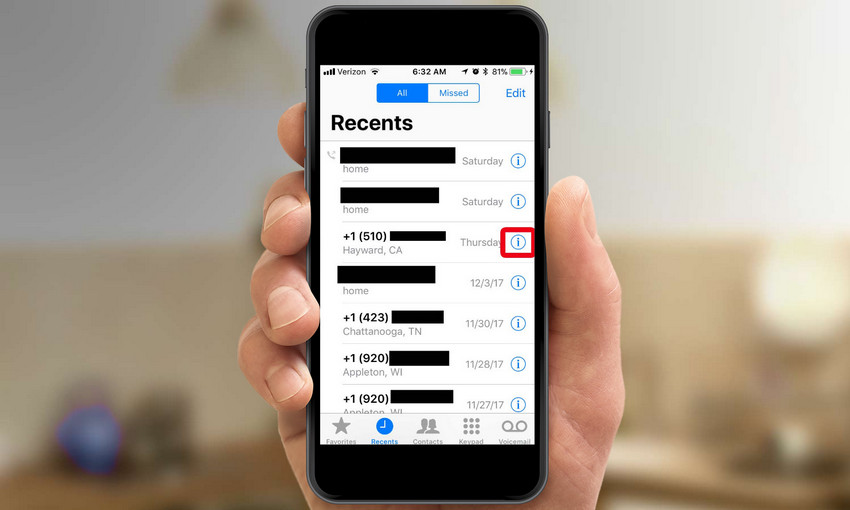
Há outro forma de bloquear um número de celular no iPhone. Na guia "Chamadas", onde o histórico de comunicação está localizado, há um ícone "i" ao lado de cada nome. Ao tocar nele, você acessa a página "Informações" do número correspondente, onde aparece uma opção chamada "Bloquear este número". Ao selecioná-lo, você envia esse contato para sua lista negra, como visto anteriormente. A proibição é válida para chamadas e SMS.
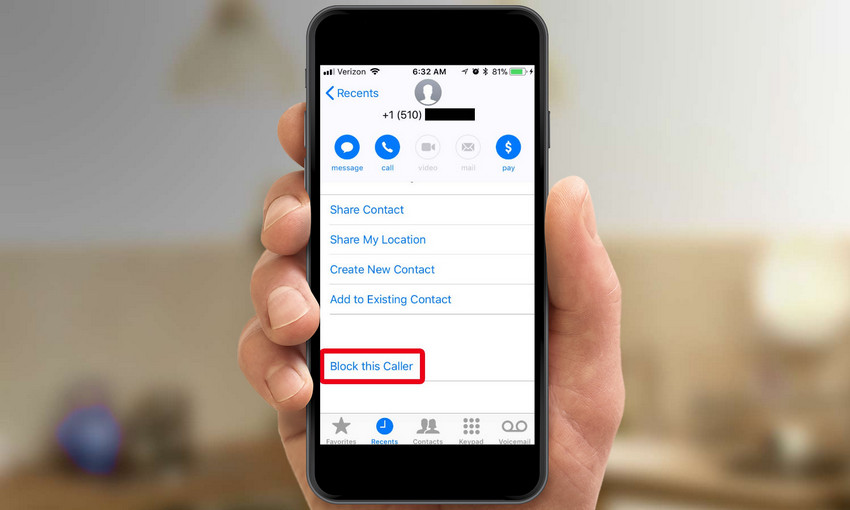
O mesmo vale para o aplicativo de mensagem: em um segmento de conversa, toque em "Opções" e depois no "i" ao lado do nome para encontrar a opção de bloquear o número.
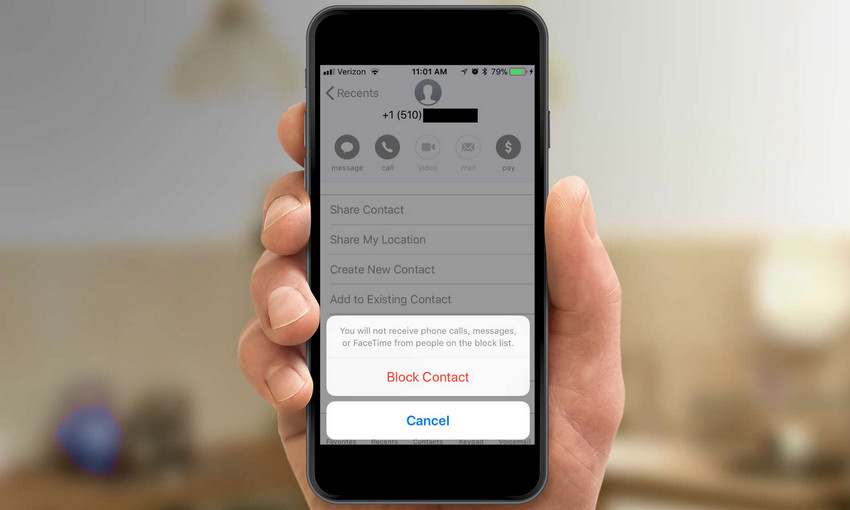
Outra opção interessante é bloquear chamadas desconhecidas no iPhone via iMessage. Desta forma, você não verá mensagens de números não registrados em sua agenda. Para fazer isso, vá para "Configurações" e depois para a seção "Mensagens", onde você encontrará a opção "Filtrar estranhos". Tenha cuidado, essa manipulação bloqueia apenas o iMessage, conversas entre dispositivos iOS e não SMS simples.
2. Como bloquear chamadas desconhecidas no iPhone?
O iPhones oferece um jeito fácil de bloquear chamadas por meio dos números; assim, você pode facilmente bloquear chamadas desconhecidas no iPhone. No entanto, se você não quer chamadas desses desconhecidos e nenhum número de identificação de chamadas? Infelizmente, ainda não há um caminho direto para isso. No entanto, não se preocupe, nós temos uma ideia. Como se vê, há uma maneira simples de bloquear chamadas no iPhone mecanicamente, e aquelas chamadas sem identificação no seu iPhone:
Bloqueie estranhos usando Não Perturbe
Não Perturbe é uma característica extremamente prática nos iPhones. Ele permite que você aponte todas as tarefas e não se distraia com seu celular tocando os tons de notificação toda vez que recebe uma mensagem ou uma ligação. Não perturbe pode ser agendado, ou pode ser ativado manualmente. Então, aqui está como você pode usá-lo para bloquear chamadas desconhecidas no iPhone, e aquelas sem identificação do número que fez a chamada:
- No seu iPhone, vá até Configurações; Não Perturbe. Mude de Manual para Ligado.

- Agora toque em "Permitir chamadas de". Por padrão, provavelmente será definido como Favoritos. Mude para "Todos os Contatos".
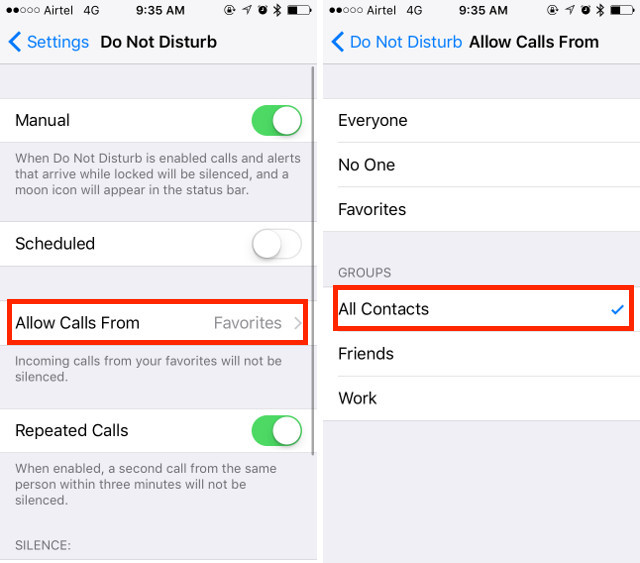
- Volte na seção que diz: Silêncio, selecione Sempre. Isso garantirá que você não receba chamadas de números desconhecidos, mesmo se você usar o celular e a tela estiver ativada.
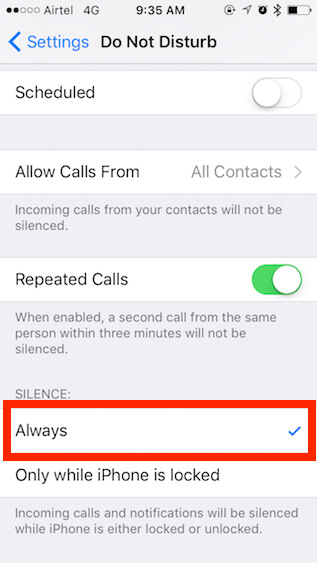
Isso é tudo. Com o não perturbe ligado, ele não será notificado das chamadas de desconhecidos e sem a identidade do número. Agora você pode voltar ao trabalho e não ser incomodado por ninguém que não esteja na sua lista de contatos. Não receba mais aquelas chamadas de spam irritantes! Divirta-se!
3. Como desbloquear um número no iPhone?
Quando terminamos de desbloquear os contatos, podemos receber novamente chamadas telefónicas, mensagens de texto e o FaceTime, aplicativos típicos com os quais a Apple permite que você sempre entre em contato com amigos ou restrinja aqueles que o incomodam. é realmente simples como podemos desbloquear um número no iPhone. Agora, um contato bloqueado ou número de celular pode ser removido da lista de bloqueio de duas maneiras para que você possa fazer chamadas e enviar mensagens. Eles são os seguintes:
- Vá para "Configurações" e toque em "celular" seguido de "Bloqueio e identificação de chamadas". Você encontrará uma lista de contatos e números bloqueados. Toque em "Editar" no canto superior direito e você encontrará o botão vermelho de exclusão à esquerda do nome. Toque no botão vermelho e o desbloqueio aparecerá. Selecione e o contato será desbloqueado.
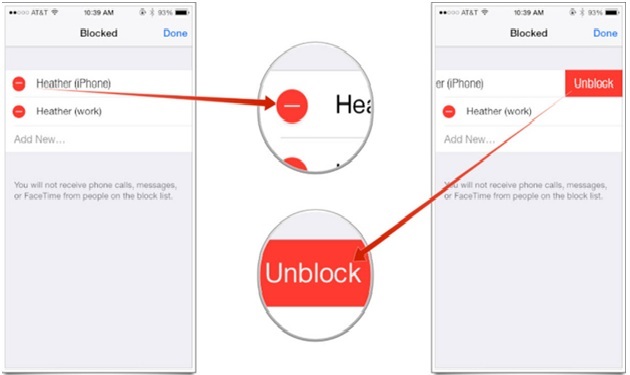
- Se você quer desbloquear um número no iPhone encontre o nome do contato ou o número que está atualmente bloqueado na guia "Recentes" do aplicativo "celular". Toque no ícone azul presente à direita do nome. Agora, role para baixo e toque em "Desbloquear este número".
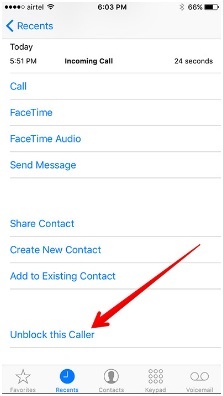
FamiSafe - The Best iPhone Parental Control Tool
Usando ferramentas de controle parental, os pais podem proteger os filhos de atividades perigosas. O FamiSafe é um aplicativo de controle parental para proteger seu filho enquanto estiver usando a Internet em um smartphone. é muito rápido e extremamente eficiente quando se trata de instalar e monitorar atividades na web. é totalmente compatível com dispositivos iOS e Android e permite monitorar discretamente as atividades dos usuários no dispositivo.
Aqui estão algumas das características do FamiSafe:
- Rastreie a localização via GPS
- Rastreie a atividade online
- Rastreamento e controle de tempo de uso
- Controle apps e programas


Rafael Kaminski
staff Editor